Python发送微信消息(文字、图片、文件)给指定好友和微信群,零基础可看懂(附源码和教程)
前言
本示例是调用Windows API模拟发送,用Python调用win32api这个库来调用Windows API模拟人的手动操作来发送消息。
在使用前,请将你微信的窗口设置为在最前面,这样就便于程序找到你的窗口!
文末可获取大量Python学习资源

import pyautogui
import time
import win32api
import win32con
import win32gui
import win32Clipboard as w
def FindWindow(chatroom):
win = win32gui.FindWindow(None, chatroom)
print(“找到窗口句柄:%x” % win)
if win != 0:
win32gui.ShowWindow(win, win32con.SW_SHOWMINIMIZED)
win32gui.ShowWindow(win, win32con.SW_SHOWNORMAL)
win32gui.ShowWindow(win, win32con.SW_SHOW)
win32gui.SetWindowPos(win, win32con.HWND_TOPMOST, 0, 0, 300, 500, win32con.SWP_SHOWWINDOW)
win32gui.SetForegroundWindow(win) # 获取控制
time.sleep(1)
tit = win32gui.GetWindowText(win)
print(‘已启动【’+str(tit)+‘】窗口’)
else:
print(‘找不到【%s】窗口’ % chatroom)
exit()
#设置和粘贴剪贴板
def ClipboardText(ClipboardText):
w.OpenClipboard()
w.EmptyClipboard()
w.SetClipboardData(win32con.CF_UNICODETEXT, ClipboardText)
w.CloseClipboard()
time.sleep(1)
win32api.keybd_event(17,0,0,0)
win32api.keybd_event(86,0,0,0)
win32api.keybd_event(86,0,win32con.KEYEVENTF_KEYUP,0)
win32api.keybd_event(17,0,win32con.KEYEVENTF_KEYUP,0)
#模拟发送动作
def SendMsg():
win32api.keybd_event(18, 0, 0, 0)
win32api.keybd_event(83,0,0,0)
win32api.keybd_event(18,0,win32con.KEYEVENTF_KEYUP,0)
win32api.keybd_event(83,0,win32con.KEYEVENTF_KEYUP,0)
#模拟发送微信消息
def SendWxMsg(wxid,sendtext):
# 先启动微信
FindWindow(‘微信’)
time.sleep(1)
# 定位到搜索框
pyautogui.moveTo(143, 39)
pyautogui.click()
# 搜索窗口
ClipboardText(wxid)
time.sleep(1)
# 进入窗口
pyautogui.moveTo(155, 120)
pyautogui.click()
# 粘贴文本内容
ClipboardText(sendtext)
SendMsg()
print(‘已发送’)
#调用函数(微信号或微信昵称或备注,需要发送的文本消息)
SendWxMsg(‘face6009’,‘Python发送微信消息’)
动图演示

经过学习,我在想要不要用这个方法实现一套简单的微信操作脚本,然后写成HttpApi,然后通过Http进行调用,在网页实现简单的远程控制微信,或者做个机器人等,都可以,但这个目前应该还会有不少的问题,例如延迟,精准度,这些都是一个问题,所以市面上没有人做这类型的,目前我已经实现了部分功能。
1、发送消息给好友
2、发送消息到微信群
3、邀请微信进群
4、将微信移出群聊
5、发布群公告
6、转发一篇图文
import pyautogui
import time
import win32api
import win32con
import win32gui
import win32clipboard as w
def FindWindow(chatroom):
win = win32gui.FindWindow(None, chatroom)
print(“找到窗口句柄:%x” % win)
if win != 0:
win32gui.ShowWindow(win, win32con.SW_SHOWMINIMIZED)
win32gui.ShowWindow(win, win32con.SW_SHOWNORMAL)
win32gui.ShowWindow(win, win32con.SW_SHOW)
win32gui.SetWindowPos(win, win32con.HWND_TOP, 0, 0, 500, 700, win32con.SWP_SHOWWINDOW)
win32gui.SetForegroundWindow(win) # 获取控制
time.sleep(1)
tit = win32gui.GetWindowText(win)
print(‘已启动【’+str(tit)+‘】窗口’)
else:
print(‘找不到【%s】窗口’ % chatroom)
exit()
#设置和粘贴剪贴板
def ClipboardText(ClipboardText):
w.OpenClipboard()
w.EmptyClipboard()
w.SetClipboardData(win32con.CF_UNICODETEXT, ClipboardText)
w.CloseClipboard()
time.sleep(1)
win32api.keybd_event(17,0,0,0)
win32api.keybd_event(86,0,0,0)
win32api.keybd_event(86,0,win32con.KEYEVENTF_KEYUP,0)
win32api.keybd_event(17,0,win32con.KEYEVENTF_KEYUP,0)
#模拟发送动作
def SendMsg():
win32api.keybd_event(18, 0, 0, 0)
win32api.keybd_event(83,0,0,0)
win32api.keybd_event(18,0,win32con.KEYEVENTF_KEYUP,0)
win32api.keybd_event(83,0,win32con.KEYEVENTF_KEYUP,0)
#模拟发送微信文本消息
def SendWxMsg(wxid,sendtext):
# 先启动微信
FindWindow(‘微信’)
time.sleep(1)
# 定位到搜索框
pyautogui.moveTo(143, 39)
pyautogui.click()
# 搜索微信
ClipboardText(wxid)
time.sleep(1)
# 进入聊天窗口
pyautogui.moveTo(155, 120)
pyautogui.click()
# 粘贴文本内容
ClipboardText(sendtext)
# 发送
SendMsg()
print(‘已发送’)
# 关闭微信窗口
time.sleep(1)
pyautogui.moveTo(683, 16)
pyautogui.click()
#模拟发送文件消息(图片、文档、压缩包等)
def SendWxFileMsg(wxid,imgpath):
# 先启动微信
FindWindow(‘微信’)
time.sleep(1)
# 定位到搜索框
pyautogui.moveTo(143, 39)
pyautogui.click()
# 搜索微信
ClipboardText(wxid)
time.sleep(1)
# 进入聊天窗口
pyautogui.moveTo(155, 120)
pyautogui.click()
# 选择文件
pyautogui.moveTo(373, 570)
pyautogui.click()
ClipboardText(imgpath)
time.sleep(1)
pyautogui.moveTo(784, 509)
pyautogui.click()
# 发送
SendMsg()
print(‘已发送’)
# 关闭微信窗口
time.sleep(1)
pyautogui.moveTo(683, 16)
pyautogui.click()
#转发群里最新的一条消息
def ZhuanfaMsg(wxid,groupname):
# 先启动微信
FindWindow(‘微信’)
time.sleep(1)
# 定位到搜索框
pyautogui.moveTo(143, 39)
pyautogui.click()
# 搜索群
ClipboardText(groupname)
time.sleep(1)
# 进入群窗口
pyautogui.moveTo(155, 120)
pyautogui.click()
# 开始转发
pyautogui.moveTo(484, 439)
time.sleep(1)
pyautogui.rightClick()
pyautogui.moveTo(543, 454)
time.sleep(1)
pyautogui.click()
# 搜索用户
ClipboardText(wxid)
time.sleep(1)
pyautogui.moveTo(828, 406)
pyautogui.click()
time.sleep(1)
# 确定转发
pyautogui.moveTo(1108, 755)
pyautogui.click()
#发送文本消息(微信号或微信昵称或备注,需要发送的文本消息)
SendWxMsg(‘sansure2016’,‘Python发送微信消息’)
#发送文件消息(图片、文档、压缩包等)
SendWxFileMsg(‘sansure2016’,r"C:\Users\TANKING\Desktop\cbzqx77.jpg")
#转发群里最新的一条消息(微信号或微信昵称或备注,群名称)
ZhuanfaMsg(‘sansure2016’,‘里客云科技’)
零基础Python学习资源介绍
👉Python学习路线汇总👈
Python所有方向的技术点做的整理,形成各个领域的知识点汇总,它的用处就在于,你可以按照上面的知识点去找对应的学习资源,保证自己学得较为全面。(文末领取)
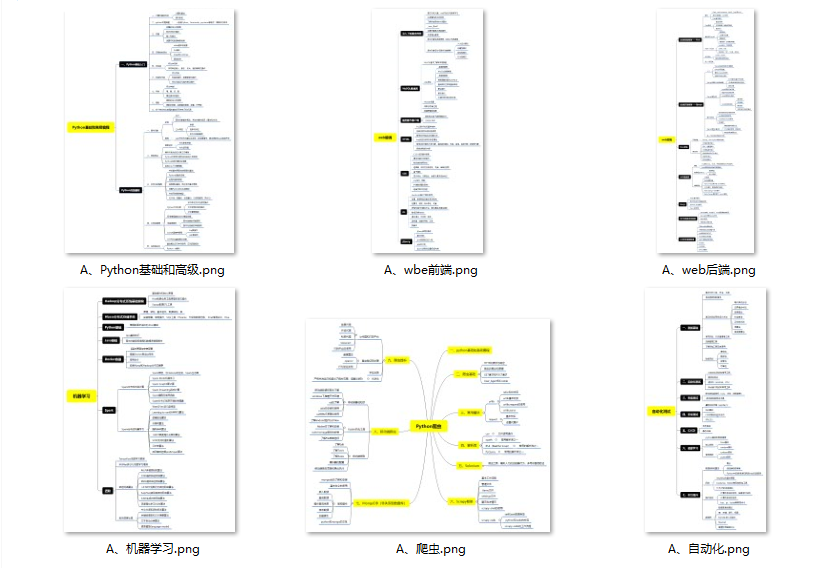
👉Python必备开发工具👈
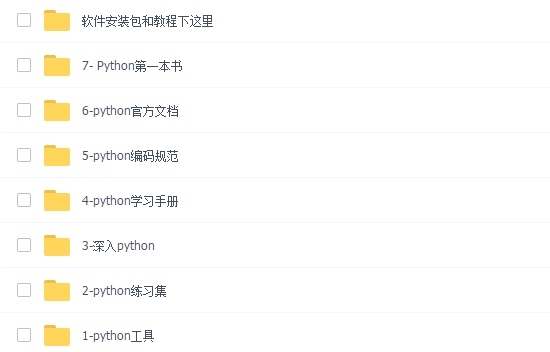
温馨提示:篇幅有限,已打包文件夹,获取方式在:文末
👉Python学习视频600合集👈
观看零基础学习视频,看视频学习是最快捷也是最有效果的方式,跟着视频中老师的思路,从基础到深入,还是很容易入门的。
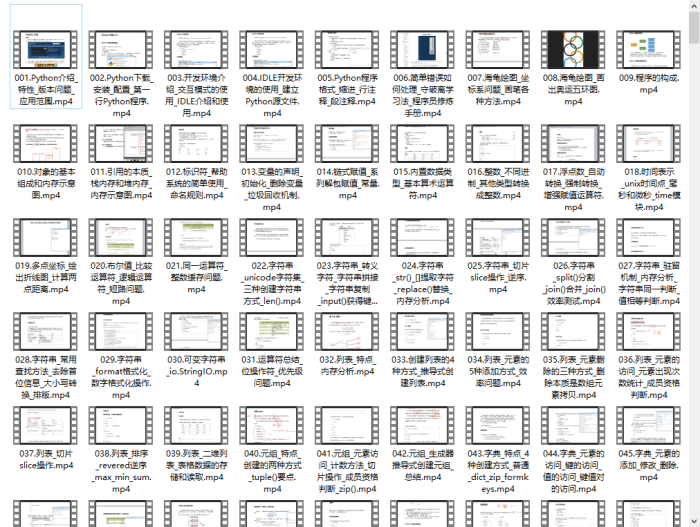
👉实战案例👈
光学理论是没用的,要学会跟着一起敲,要动手实操,才能将自己的所学运用到实际当中去,这时候可以搞点实战案例来学习。
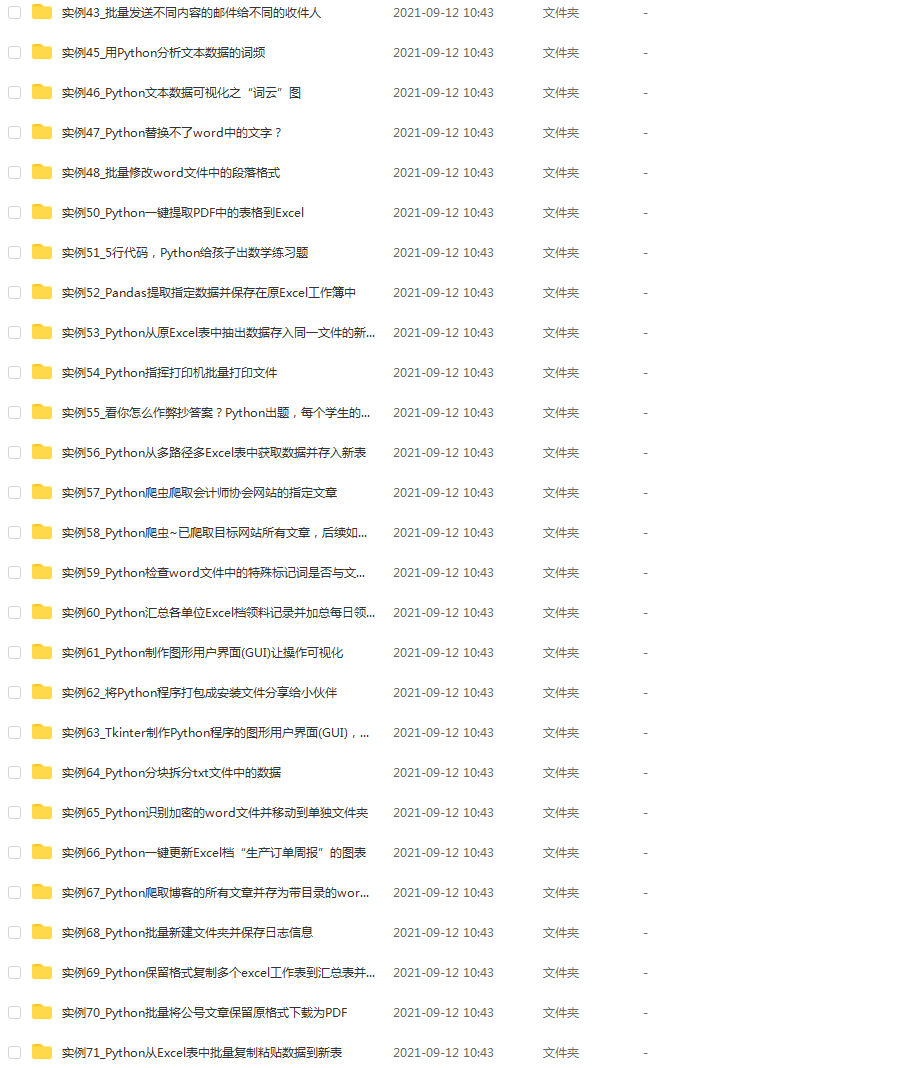
👉100道Python练习题👈
检查学习结果。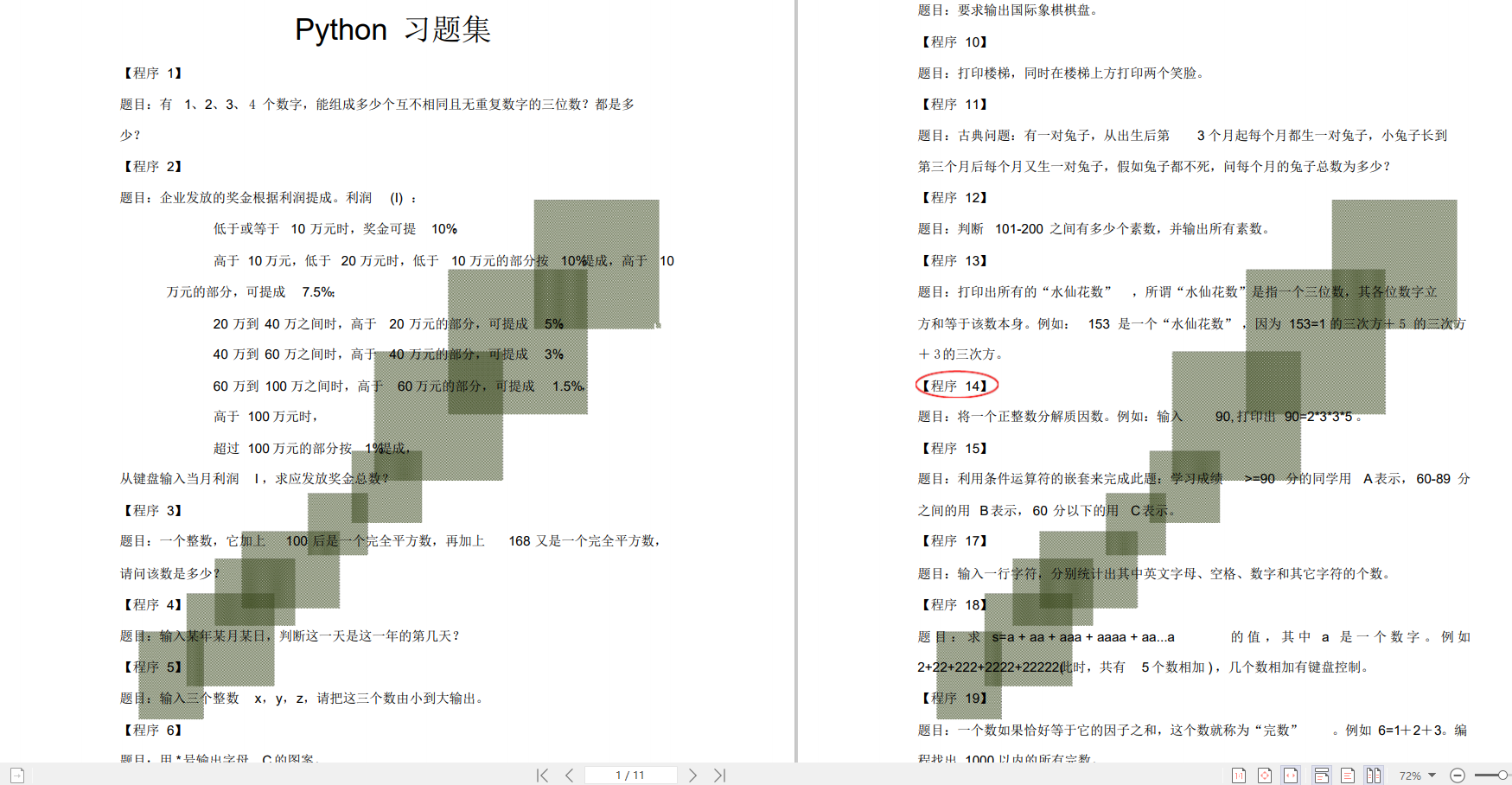
👉面试刷题👈
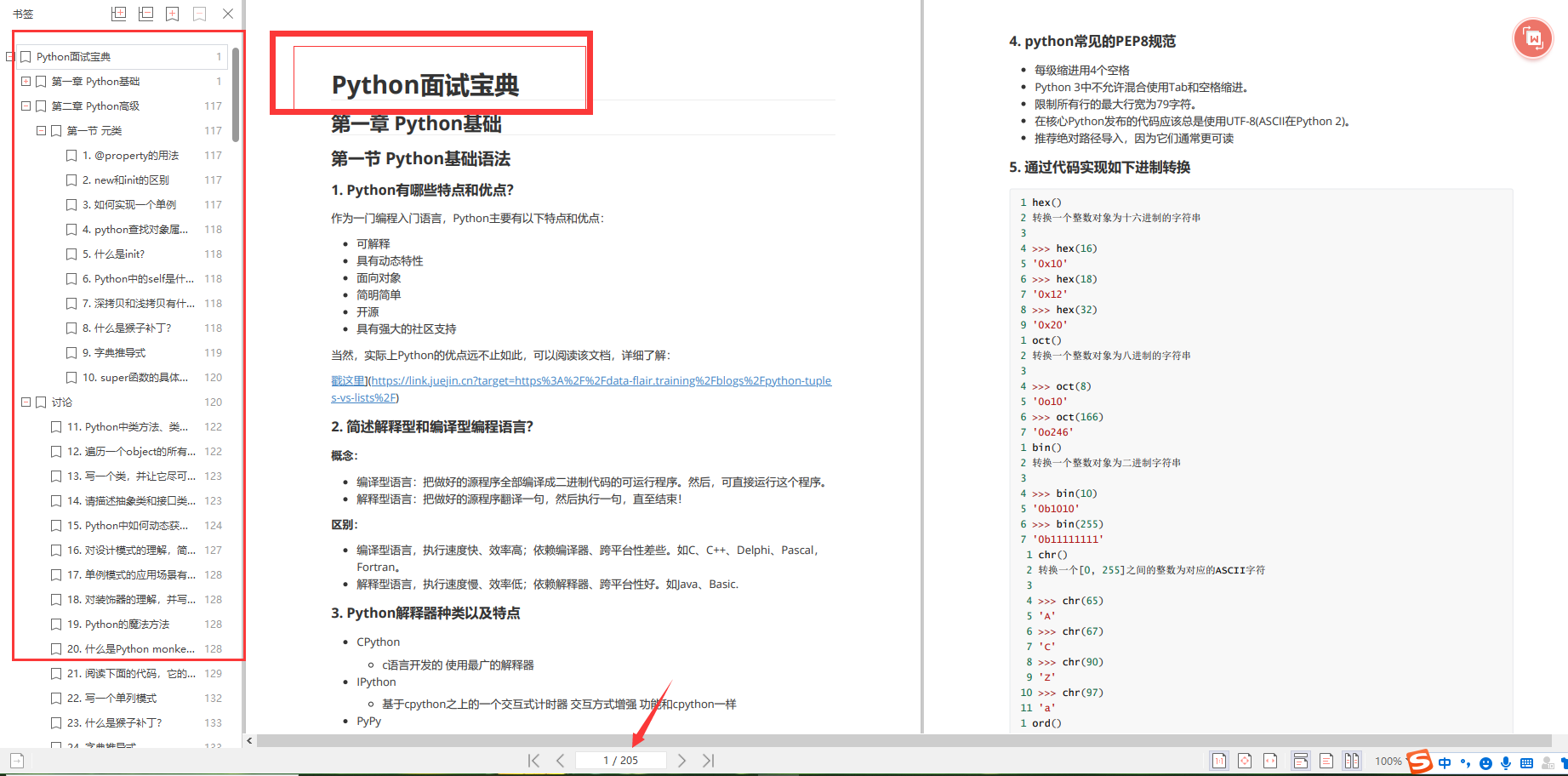
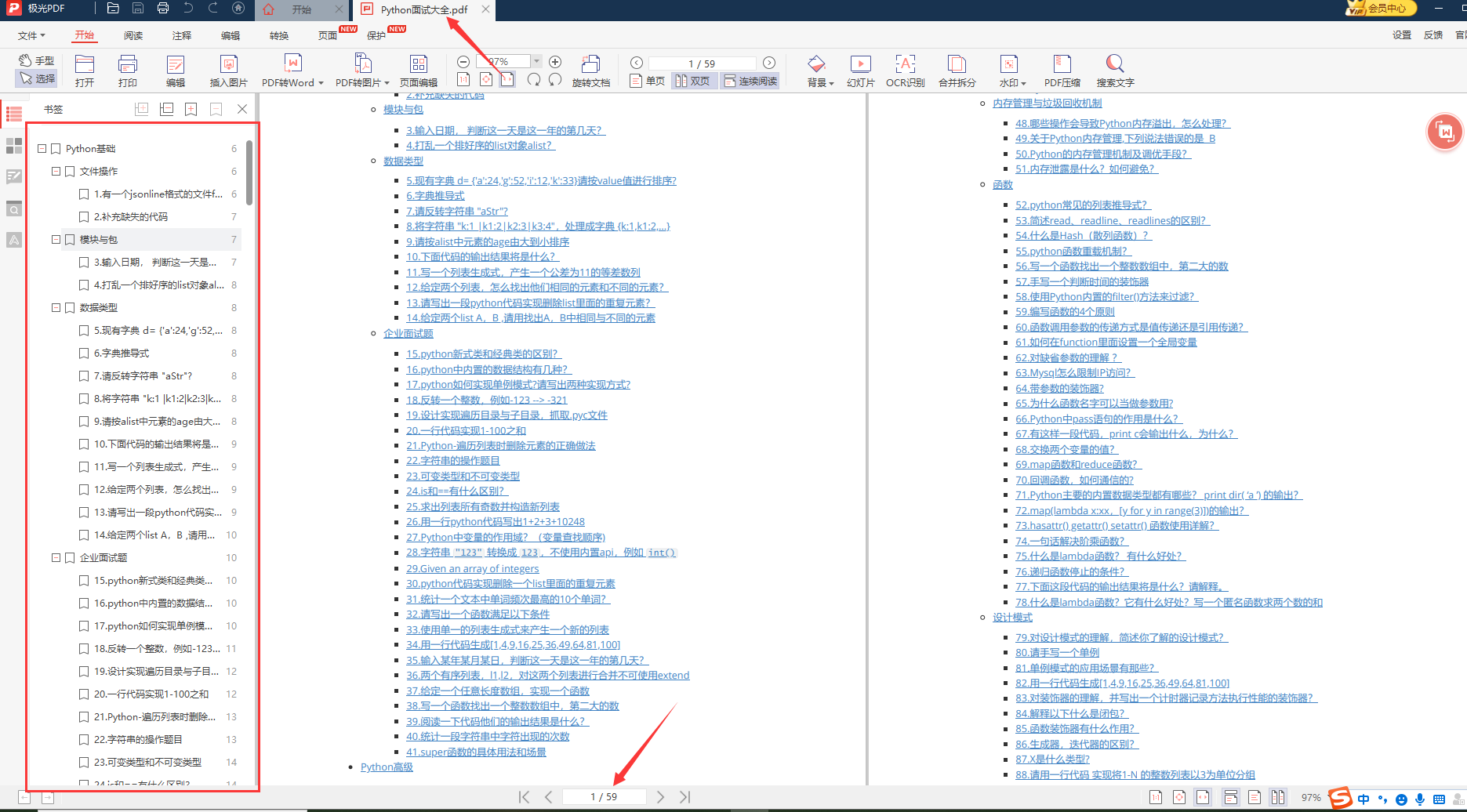
资料领取
这份完整版的Python全套学习资料已为大家备好,朋友们如果需要可以微信扫描下方二维码添加,输入"领取资料" 可免费领取全套资料【有什么需要协作的还可以随时联系我】朋友圈也会不定时的更新最前言python知识。

好文推荐
了解python的前景: https://blog.csdn.net/weixin_49892805/article/details/127196159
python有什么用: https://blog.csdn.net/weixin_49892805/article/details/127214402
相关文章
- python watchdog监控文件修改
- Python进程间通信
- Python导出DBF文件到Excel的方法
- 【转】用python读写excel的强大工具:openpyxl
- python实现进制转换(二、八、十六进制;十进制)
- os.path模块【python】
- Python3.8 标准库 —— The Python Standard Library
- 华为OD机试 - 幻方修复(Java & JS & Python)
- Python编程语言学习:利用open函数将文本内容追加写入到txt文件中(两种方法实现)
- Python语言学习:Python语言学习之文件读取&写入/操作系统(OS模块详解)的简介、案例应用之详细攻略
- Python可视化数据分析09、MySQL读写
- Python可视化数据分析07、Pandas_CSV文件读写
- Python小游戏(小蜜蜂)
- 〖Python零基础入门篇(51)〗- 文件的创建与写入
- Python实现Stacking回归模型(随机森林回归、极端随机树回归、AdaBoost回归、GBDT回归、决策树回归)项目实战
- python判断文件类型是否是gz、tar、zip类型的文件(亲测可用)
- Python编程:获取一个类对象的属性和方法
- 【Android 逆向】使用 Python 解析 ELF 文件 ( Capstone 反汇编 ELF 文件中的机器码数据 | 完整代码示例 ) ★★★
- python 打印输出至文件中, 'wt'读写文件方式,会把原文件内容清空
- 【Leetcode刷题Python】110. 平衡二叉树
- Python实现rician莱斯衰落和rician莱斯信道
- Python 实现WebSocket通信
- Python .py 文件打包成 .exe 文件(Windows平台,python 3.x)

